Здравствуйте, дорогие друзья!
В сегодняшней небольшой заметке мы поговорим с вами о жестких дисках (HDD), точнее, что такое жесткий диск, его классификация и типы. Прежде, чем выбирать жесткий диск, следует знать, какие типы дисков бывают вообще и какие типы интерфейсов они поддерживают. В этой заметке вы найдете всю необходимую информацию по указанному вопросу. И начнем мы с вами с вопроса, что такое жесткий диск?
Что такое жесткий диск (HDD)?
Накопитель на жёстких магнитных дисках (англ. hard (magnetic) disk drive, HDD), жёсткий диск, в компьютерном сленге «винчестер» - запоминающее устройство (устройство хранения информации) произвольного доступа, основанное на принципе магнитной записи. Является основным накопителем данных в большинстве компьютеров.
Почему жесткий диск называют «винчестером» ? По одной из версий, название «винчестер» (англ. Winchester) накопитель получил благодаря работавшему в фирме IBM Кеннету Хотону (англ. Kenneth E. Haughton), руководителю проекта, в результате которого в 1973 году был выпущен жёсткий диск модели 3340, впервые объединивший в одном неразъёмном корпусе пластины диска и считывающие головки. При его разработке инженеры использовали краткое внутреннее название «30-30» , что означало два модуля (в максимальной компоновке) по 30 мегабайт каждый, что по созвучию совпало с обозначением популярного охотничьего оружия - винтовки Winchester Model 1894, использующего винтовочный патрон 30-30 Winchester .

В отличие от «гибкого» диска (раньше существовали, так называемые, дискеты или floppy-диски), информация в HDD записывается на жёсткие (алюминиевые или стеклянные) пластины, покрытые слоем ферромагнитного материала, чаще всего двуокиси хрома - магнитные диски.
В HDD (жесткий диск) используется одна или несколько пластин на одной оси. Считывающие головки в рабочем режиме не касаются поверхности пластин благодаря прослойке набегающего потока воздуха, образующейся у поверхности при быстром вращении. Расстояние между головкой и диском составляет несколько нанометров (в современных дисках около 10 нм), а отсутствие механического контакта обеспечивает долгий срок службы устройства. При отсутствии вращения дисков головки находятся у шпинделя или за пределами диска в безопасной («парковочной») зоне, где исключён их нештатный контакт с поверхностью дисков.
Также, в отличие от гибкого диска, носитель информации обычно совмещают с накопителем, приводом и блоком электроники. Такой жёсткий диск часто используются в качестве несъёмного носителя информации.
Выделяются следующие виды и типы жестких дисков
Жесткий диск для настольных компьютеров: их размер 3.5″, скорость вращения 5400 и 7200 оборотов в минуту, они поддерживают интерфейсы IDE, SATA, SATA-II и SATA-III. Жесткие диски для серверов: они имеют такой же размер, как и диски для настольных компьютеров, но являются более скоростными (их скорость вращения бывает до 15000 оборотов в минуту, возможно уже еще быстрее). Они поддерживают параллельный интерфейс SCSI и последовательные интерфейсы SATA и SAS. По сравнению с дисками для настольных компьютеров диски для серверов значительно качественнее. Время их непрерывного функционирования приблизительно 1000000 часов.
Внешний жесткий диск предназначены для хранения и перевозки больших объемов информации. Их еще называют мобильными носителями. Они позволяют транспортировать, например, аудио и видео файлы или офисные архивы. Внешний жесткий диск комплектуется контроллером подключения к определенному порту. Контроллеры поддерживают интерфейсы USB 2.0, USB 3.0 и FireWire (1394).
Жесткий диск для ноутбуков: их размер 2.5″, скорость вращения 4200 или 5400 оборотов в минуту. Они поддерживают интерфейс SATA и, как правило, обладают (по крайней мере, должны обладать) высокой ударостойкостью.
Типы интерфейсов подключения жестких дисков.
Следует следить за тем, чтобы интерфейс, поддерживаемый жестким диском, был в наличии на материнской плате.
USB - интерфейс последовательной передачи информации. Его пропускная способность 12 Мбит/сек (USB 1.1) и 480 Мбит/сек (USB 2.0). Сейчас появился USB 3.0 с еще большей пропускной способностью. Считается стандартным интерфейсом для подключения жестких дисков, особенно внешних.
IDE - интерфейс параллельной передачи информации. Его пропускная способность 133 Мб/сек. Чаще всего такой интерфейс имеют настольные компьютеры и ноутбуки. Его конкурент - интерфейс SATA.
SATA - интерфейс параллельной передачи информации. Его пропускная способность значительно выше - до 300 Мб/сек. Он более устойчив к помехам и значительно превосходит интерфейс IDE.
SCSI - интерфейс параллельной передачи информации. Используется преимущественно в серверах. Обладает высокой производительностью и надежностью.
SAS - (Serial Attached SCSI) - интерфейс последовательной передачи информации. Это более совершенная модификация интерфейса SCSI с более высокой скоростью передачи данных.
FireWire - интерфейс последовательной передачи информации со скоростью до 400 Мбит/сек и с высокой пропускной способностью. Просто не имеет аналогов при работе с видеоинформацией.
Примечание. Цифры здесь могут быть не точными или устаревшими, потому что технология сегодня не стоит на месте, а развивается быстрыми темпами.
На этом пока все! Надеюсь, что вы нашли в этой заметке что-то полезное и интересное для себя. Если у вас имеются какие-то мысли или соображения по этому поводу, то, пожалуйста, высказывайте их в своих комментариях. До встречи в следующих заметках! Удачи!
Сейчас я расскажу вам что такое жесткий диск, как выбрать жесткий диск , и как он устроен.
Жесткий диск – hard, disk drive (винчестер на сленге компьютерщиков), HDD – это механическое устройство хранения информации (носитель данных).
Винчестеры различаются:

Жесткий диск состоит из механической части и электронной. Механика это:
- Герметичный корпус;
- Металлические пластины (блины), чаще всего алюминиевые;
- Блок магнитных головок;
- Шлейфы и прочие детали.

Принцип работы
Металлические пластины выстланы магнитным слоем (чаще из ферромагнетика). Между ними двигается блок считывающих головок.
Они не соприкасаются с пластинами и парят в воздухе между ними на расстоянии около 10 нм. То есть принцип записи – магнитный, схож с принципом записи на магнитную ленту.

- Из-за быстрого вращения пластин между ними и головками создается мощный поток воздуха, благодаря которому считывающие головки не касаются поверхности.
- В момент простоя, “головы” паркуются и переходят в парковочную зону (безопасную). “Блины” могут как работать так и останавливаться, зависит от прошивки контроллера.
 Жесткие диски – HDD
Жесткие диски – HDD Главные различия жестких дисков
- На сегодняшний день бывают следующие виды жестких дисков: HDD с устаревшим интерфейсом – IDE и распространенные – SATA.
- По емкости бывают в продаже от 160 ГБ до 10 ТБ. По производителю самые популярные в продаже это Seagate (Samsung), Western Digital (WD), Toshiba, и HGST. Hitachi не так давно перешли в собственность WD.
- Главные различия это в физическом размере (бывают форм фактор 2.5 – для ноутбуков и 3.5 – для стационарных ПК. По надежности все одинаковые.
Толщина 2,5 дюйм. жестких дисков бывает разной (для ноутбуков, для нетбуков и для ультрабуков):

- Также важно какая скорость вращения шпинделя – 5400 или 7200 об/мин и объем кэш-памяти. Кэш память бывает от 8 до 128 МБ. 32 – 64 МБ вполне достаточно. В ноутбучных HDD (2.5) не важно сколько кэша, там разницы вы не увидите. Именно на эти показатели стоит обращать особое внимание при покупке. Так как от них зависит скорость работы диска и цена соответственно.
- На практике считается что более менее надежными и стабильными считаются WD. Это средняя ценовая категория. Причем у дисков Western Digital существует интересная серия “цветных” дисков, которые я подробно описал в отдельной статье – для .
Итак, сделаем выводы:
1)Для ноутбуков выбираем жесткие диски формата 2.5 со скоростью вращения шпинделя 5200 об./мин. (так как меньше шумят и меньше греются, но разницы почти нет с 7200 об./мин.)
2)Для стационарных ПК выбираем выбираем жесткие диски формата 3.5 со скоростью вращения шпинделя 7200 об./мин (так как в корпусах стоят большие вентиляторы и нагрев HDD не страшен).
3)Фирму производителя выбираем WD. Они чуть дороже но понадежнее.
4)Объем выбираем 1 ТБ (оптимально по цене за гигабайт). 500 ГБ дешевле не на много, а 2 ТБ существенно дороже.
Теперь вы знаете как выбрать жесткий диск под свои нужды, как работают эти технически сложные устройства.
Жёсткий диск, HDD или винчестер – запоминающее устройство для постоянного хранения информации, основанное на принципе магнитной записи. HDD расшифровывается как Hard Disk Drive , отсюда и название – жёсткий: внутри корпуса устройства находятся диски из металла или стекла, на которых нанесено магнитное напыление. Именно на этот слой и записываются данные.
Сегодня на рынке HDD формата 3.5 дюйма представлены очень широко, причём есть разнообразие не только в объёме винчестеров, но и в скорости их работы, внутреннем устройстве, типе. В этих параметрах стоит разобраться, чтобы понять, какой жёсткий диск лучше приобрести.
Устройство и типы жёстких дисков
Как было сказано выше, жёсткий диск предназначен для постоянного хранения информации, и отличие его памяти от ОЗУ в том, что она энергонезависима – то есть сохраняется на носителе при отключении питания. Жёсткий диск представляет собой электромеханическое устройство, то есть имеет движущиеся детали, и состоит из нескольких основных частей.

Это интегральная схема, которая управляет процессами записи/чтения и работой диска. Она устанавливается поверх основного корпуса диска. В самом же корпусе спрятано сердце винчестера, состоящее из шпинделя (электромотора), который вращает диск; считывающей головки (коромысла), которое подвижно и считывает информацию непосредственно с поверхности носителя, и самих магнитных дисков памяти (их может быть разное количество, располагаются они один над другим, слоями).

На рынке сейчас распространены три типа жёстких дисков:
Хотя сам параметр кэша и не очень критичен для скорости работы HDD, но при небольшой разнице в стоимости лучше рассматривать модель с большим объёмом.
Скорость вращения шпинделя – 5400 или 7200?
Один из главных параметров жёсткого диска, непосредственно влияющий на скорость работы: чем физически быстрее считывающая головка окажется в нужной позиции, тем быстрее произойдёт чтение/запись. На сегодняшний день существует средний разброс по скорости стандартных HDD – от 5400 до 7200 об/м. Есть также диски с оборотами в 10 000 об/мин и более, но они на сегодня теряют смысл из-за высокой цены, сопоставимой с SSD дисками или даже дороже, и при этом уступают им в скорости и надёжности.

Дорогие модели HDD могут отличаться от дешёвых при равном объёме именно скоростью передачи данных, она будет заметно выше, благодаря многим факторам: может быть лучше оптимизирована кэш-память, иначе организован электро-механический узел, разное количество магнитных дисков на равный объём. Также зачастую дорогие диски более надёжны и устойчивы к внешним воздействиям.
Скорость передачи данных – совокупный результат всех остальных параметров и применённых в диске технологий, поэтому, если ваш выбор зависит в основном от скорости диска, то удобно ориентироваться именно по нему. Чем более диск скоростной, тем он будет дороже.
Какой объём выбрать?

Ценовые категории
До 5000 рублей – можно позволить себе стандартный жёсткий магнитный диск ёмкостью до 2 ТБ , без кэша второго уровня. В этой группе лучше обратить внимание на модели ёмкостью в RAID массив огромной ёмкости. Единственный вариант, если жизненно важен именно максимальный объём хранилища. Приобретать стоит в профессиональных целях, вряд ли такое количество терабайт сможет заполнить рядовой пользователь.

Ноутбук давно для многих из нас заменил персональный компьютер . Это устройство значительно расширяет возможности человека. И вовсе не обязательно, что он будет занимать статичное положение в квартире. Он может стать настоящим спутником в дороге, или же его можно взять с собой на работу, и в командировку. Работать с таким устройством одно удовольствие. Иногда возникает необходимость в покупке хорошего жесткого диска для ноутбука. Современный рынок предлагает множество разновидностей подобных устройств. Именно о том, как выбрать хороший жесткий диск для ноутбука, мы поговорим в нашей сегодняшней статье. Эта техника направлена на расширение возможностей уже имеющегося оборудования. По сути, сам процесс выбора мало чем отличается от выбора диска для персонального настольного компьютера, но здесь есть несколько нюансов.
Тип
Существует два вида современных жестких дисков . Ниже мы поговорим чем они отличаются друг от друга и от чего зависит их цена. Также как правильно выбирать оба варианта.
Внутренний диск
Внутренний диск - расположен непосредственно в самом ноутбуке. Это удобно, но его объём ограничен величиной отсека для диска.
Внешний диск
Внешний диск подключается к ноутбуку при помощи кабеля к одному из внешних разъемов - USB 2.0, USB 3.0, eSATA или FireWire. Объём памяти внешних дисков может достигать больших значений, но в плане мобильности такой форм-фактор уступает удобством встроенному. Лучше покупать внешний жёсткий диск с набирающем популярность разъёмом - USB 3.0.
Форм-фактор
В ноутбуках используются исключительно жёсткие диски размером 2,5 дюйма. А 3.5 дюймовые накопители используются для настольных компьютеров, серверов, медиа-плееров и других устройств. Но, практически никогда для ноутов.
Толщина


Сегодня более популярной моделью считается SSD диск. Это лучший жесткий диск для ноутбука, который придуман на сегодняшний день. Он стал самой настоящей полноценной заменой хрупким HDD. Такие модели являются твердотельными, то есть ни о каких магнитных носителях здесь говорить не приходится. Основной носитель информации на таких винчестерах - это флеш-память. Она отличается высокой степенью стойкости к механическим воздействиям. Кстати, перепады температуры таким жестким дискам так же не страшны. Структура флеш-памяти такова, что она позволяет производить запись на много быстрее, чем это делает HDD. Это идеальный вариант для любого мобильного устройства. Они не выдают никаких посторонних шумов во время работы, к тому же класс энергопотребления этих дисков намного ниже. Они позволят дольше держать батарею, что немаловажно, если ноутбук используется регулярно в дороге или на работе. Есть у этого устройства, разумеется, свои недостатки. Самый главный заключается в высокой стоимости такой памяти. Некоторые модели могут превосходить своих старших собратьев, работающих по технологии записи HDD на порядок. Не стоит забывать и о об еще одном недостатке таких популярных жестких дисков для ноутбуков, который заключается в возможности записи только ограниченного объема информации. Это связано со структурой самого устройства. Флеш-память, к сожалению, сегодня еще не набрала необходимых характеристик объема, но ведущие инженеры уже ведут разработки в этом направлении.
Гибридный

Все преимущества двух вышеперечисленных моделей были объединены в гибридных жестких дисках для ноутбука. Здесь стоит говорить о высокой скорости чтения информации, и об относительно невысокой стоимости. К примеру, SSD вариант обойдется намного дороже. Принцип работы такого устройства достаточно прост. Сначала данные записываются на HDD, а та информация, обращение к которой происходит чаще, переносится на SSD носитель. Вот такое вот интересное устройство, которое интеллектуальным методом повышает скорость обработки любого запроса. Здесь флеш память выступает неким буфером, который служит для временного хранения информации. При этом сам накопитель находится в покое, то есть он не издает никаких лишних звуков, и не потребляет лишней энергии. Сама операционная система так же начинает работать значительно быстрее. Она загружается исключительно из флеш-памяти. Как мы уже отмечали ранее, она имеет более высокую скорость. Когда речь идет о записях больших объемов информации, то они заносятся на сам жесткий диск. Отличительной особенностью данной модели является ее интеллектуальная система, которая позволяет ей самой определять, какую информацию следует занести на магнитный носитель, а какой самое место на флеш-памяти. Это, пожалуй, на сегодняшний день самый лучший винчестер для ноутбука.
Рейтинг жёстких дисков для ноутбука 2016 года
Итак, уважаемые читатели, мы выяснили, как выбрать жесткий диск для ноутбука. Было рассказано о трех основных технологиях, на которые опираются современные устройства данного типа . А теперь предлагаем вашему вниманию небольшой рейтинг лучших винчестеров для ноутбука 2016 года, средней ценовой категории, составленный на основе мнений экспертов.
Seagate ST500LM021

Жёсткий HDD-диск для ноутбука - Seagate ST500LM021 из 3-го поколения фирмы - Laptop Thin HDD имеет толщину - 7 мм, и форм-фактор - 2,5 дюйма. При объёме - 500 Гб винчестер имеет 32 Мб буферной памяти, и скорость вращения - 7200 rpm. Диск подключается через SATA-разъём, имеющий скорость передачи данных - 6 Gbit в секунду. Накопитель поддерживает технологию - Seagate SmartAlign, которая позволяет использовать прогрессивные способы форматирования без применения дополнительного ПО. Высокая скорость вращения диска при малой толщине винчестера заинтересует владельцев тонких ноутбуков, желающих купить недорогой HDD-диск.
Toshiba MQ01ABF050

Жёсткий HDD-диск для ноутбука - Toshiba MQ01ABF050 имеет форм-фактор - 2,5 дюйма, толщину - 7 мм и поддержку секторов, размером 4 Кб. При объёме - 500 Гб винчестер имеет 8 Мб буферной памяти, и скорость вращения - 5400 rpm. Он оснащён 2-мя головками и одной пластиной. Диск подключается через SATA-разъём, имеющий скорость передачи данных - 6 Gbit в секунду. Гибридный накопитель имеет высокую скорость твердотельного накопителя и невысокую цену магнитного диска.
HGST HTS721010A9E630

Жёсткий HDD-диск для ноутбука - HGST HTS721010A9E630 имеет форм-фактор - 2,5 дюйма, толщину - 9,5 мм и поддержку секторов, размером 4 Кб. При объёме - 1000 Гб винчестер имеет 32 Мб буферной памяти, и скорость вращения - 7200 rpm. Диск подключается через SATA-разъём, имеющий скорость передачи данных - 6 Gbit в секунду. Гибридный накопитель имеет высокую скорость твердотельного накопителя и невысокую цену магнитного диска. Винчестер получил внутреннюю скорость передачи данных - 1284 Мбит/с, и предназначен для мобильных устройств самого широкого применения. Минусом относительно толстого диска является невозможность его установки в ультра-тонкий ноутбук. А традиционным мощным плюсом - доступная цена.
Transcend TS1TSJ25M3

Жёсткий внешний HDD-диск для ноутбука - Transcend TS1TSJ25M3 имеет форм-фактор - 2,5 дюйма и питание от 2-х USB. При объёме - 1000 Гб винчестер имеет 8 Мб буферной памяти, и скорость вращения - 5400 rpm. Диск подключается через USB 3.0-разъём, имеющий скорость передачи данных - 500 Мб/с. Размеры устройства - 82.4 на 20.4 на 129.5 мм, вес - 216 г. На лицевой стороне находится кнопка запуска автоматической архивации данных с помощью фирменного ПО - Transcend Elite . При помощи этого По можно шифровать сохранённую информацию алгоритмом - AES. Накопитель оснащён трёхуровневой защитой от вибраций, и ударов, которая соответствует стандарту Министерства обороны США. В устройстве есть автоматический режим энергосбережения, включающийся при более 10 минут бездействия.
Samsung HM100JC

И напоследок давайте расскажу, на какие параметры обращать внимания при покупке жесткого диска, я не буду объяснять для чего они нужно, так как это, как говорится совсем другая история, но об этих параметров при покупке Вы должны знать.
- Интерфейс (Sata, IDE, USB). С учетом материнской платы (чтобы у нее был соответствующий разъем), для домашних компьютеров популярен интерфейс Sata;
- Объем буферной памяти (16, 32, 64 и т.д. мегабайта). Чем больше, тем лучше;
- Скорость вращения шпинделя (5400rpm, 7200rpm). Здесь также лучше выбирать со скоростью побольше;
- Конечно же, сам размер. Остальные параметры не важны для обычных пользователей , да и в принципе эти параметры кроме объема жесткого диска не важны, но если Вы позаботитесь о том, чтобы эти параметры были наиболее оптимальны и современны то, конечно же, получите больший комфорт от работы или от игр на компьютере.
Теперь Вы знаете, на что влияет объем жесткого диска , и какой размер наиболее оптимален в тех или иных случаях, поэтому советую всем уже на начальном этапе выбора компьютера ознакомиться с установленным в нем жестким диском, и если тот объем Вас не устроит, то лучше выбирайте другой. Но будет еще лучше, если Вы будете покупать компьютер не в сборе, а по комплектующим, но здесь Вам понадобится помощь специалиста, так как все комплектующие необходимо еще и собрать. Но это уже решать только Вам! Удачи!
Является основным хранилищем данных. Кроме него в ноутбуках может использоваться SSD-накопитель, про который будет рассказано в одной из. Жесткий диск – это запоминающее устройство, использующее принцип магнитной записи информации. Информация в нем записывается на жесткие (алюминиевые или стеклянные) диски (блины), покрытые тонким слоем магнитного материала (обычно двуокиси хрома). В накопителе на жестких дисках может использоваться один или несколько дисков. Т.к. слоем ферромагнетика покрыты обе стороны диска, то для считывания (записи) информации используются две магнитные головки , движущиеся вдоль каждой стороны диска. Эти головки в рабочем состоянии не касаются поверхности диска благодаря прослойке воздуха от набегающего воздушного потока, образующегося при быстром вращении дисков.  Расстояние между поверхностью диска и магнитной головкой в современных накопителях около 10 нм, что в 2000-3000 раз тоньше человеческого волоса. Отсутствие механического контактирования обеспечивает большой период эксплуатации накопителя. Когда диски не вращаются, головки находятся в безопасной зоне (в зоне парковки) вне пределов диска или у самого вращающего шпинделя.
Расстояние между поверхностью диска и магнитной головкой в современных накопителях около 10 нм, что в 2000-3000 раз тоньше человеческого волоса. Отсутствие механического контактирования обеспечивает большой период эксплуатации накопителя. Когда диски не вращаются, головки находятся в безопасной зоне (в зоне парковки) вне пределов диска или у самого вращающего шпинделя.
В накопителе на жестких дисках носитель информации (сам диск) совмещен с устройством чтения-записи, блоком электроники и приводом. Привод с дисками и блок головок с устройством считывания помещены в так называемую гермозону.Некоторые производители заполняют ее очищенным воздухом или азотом, а для выравнивания давления ставят тонкую мембрану из металла или пластика. Другие выравнивают давление через маленькое отверстие с фильтром тонкой очистки. Выравнивание давления нужно для предотвращения деформации корпуса гермозоны (и в следствии этого нарушения правильности работы считывающего механизма) при перепадах атмосферного давления или нагреве механизма во время работы. Пылинки в гермозоне во время работы устройства при нанозазорах между головкой и диском могут привести к непоправимым последствиям, поэтому при вращении дисков они затягиваются в еще один фильтр-пылеуловитель.
Рассмотрим основные характеристики жесткого диска для ноутбука .
Интерфейс , т.е. способ электрических связей (тип разъема и протокол электрического взаимодействия) с основным процессором. В чаще всего используются интерфейсы IDE или SATA .
Физический размер диска (форм-фактор) 2,5 дюйма, также изготавливаются диски размером1,8, 1,3, 1 и 0,85 дюйма. Средние габариты дисковых накопителей для ноутбуков обычно находятся в пределах 100х70х9,5 мм.
Размер жёсткого диска: почему он так важен?
Жёсткий диск (винчестер) – это основное устройство хранения информации на компьютере. Это несменное устройство, на котором сохраняется вся информация, даже когда компьютер выключен. Быстрый жёсткий диск позволяет получать доступ к данным настолько быстро, насколько это необходимо. Размер жёсткого диска измеряется в гигабайтах (ГБ), причём, чем больше число гигабайт, тем больше информации можно сохранить на компьютере. При покупке нового домашнего компьютера или лэптопа важно понимать, как работает жёсткий диск и какой размер его вам необходим.
При сохранении информации на компьютере приложение записывается на магнитном диске внутри винчестера. Большинство винчестеров состоят из нескольких жёстких дисков, что позволяет им набирать скорость до 15 000 оборотов в минуту. Объём места на жёстком диске компьютера напрямую влияет на количество данных, которые могут быть сохранены на нём. Данные могут быть удалены с жёсткого диска в любое время, и к тому же хранение информации не требует наличия постоянного источника питания.
Раньше жёсткие диски вмещали не более 5 мегабайт информации, в то время как сейчас большинство новых компьютеров и лэптопов имеют жёсткий диск минимум в 40 ГБ. Размеры некоторых жёстких дисков могут превышать 120 ГБ. Сегодня на компьютерах с такими характеристиками можно хранить большое количество информации, видео и фото без необходимости записи на сторонние носители.
Выбор жёсткого диска может показаться довольно сложным занятием, если вы не знаете, что искать. Жёсткие диски могут быть очень большого размера, а могут быть очень маленькими. При выборе жёсткого диска для компьютера или лэптопа важно знать, что вам нужно. Производительность жёсткого диска может варьироваться в широких пределах. Нет ничего хуже, чем при попытке сохранения необходимой информации обнаружить, что ваш жёсткий диск заполнен. Если же вы собираетесь хранить на жёстком диске минимум информации, возможно, вам не придётся платить лишние деньги за жёсткий диск большего размера.
Для сохранения крупных файлов, видео, музыки и изображений потребуется жёсткий диск большего размера. В этом случае вы можете приобрести жёсткий диск размером в 160 ГБ или более. Основным правилом, которого следует придерживаться при покупке жёсткого диска, является выбор винчестера наибольшего размера, который вам будет необходим; однако при этом не стоит забывать и о цене.
Цена – это ещё один фактор, влияющий на выбор жёсткого диска. Наиболее распространёнными являются жёсткие диски размером от 60 до 80 гигабайт. Именно такого размера винчестеры продаются в комплекте с большинством компьютеров. Они являются наиболее экономичным выбором для пользователей, которые используют компьютер в каждодневном порядке.
Кроме размера жёсткого диска, на его цену влияют ещё и такие показатели, как время доступа и скорость передачи данных. Скорость передачи данных – это показатель, объясняющий, какое количество информации может быть передано за секунду. Хотя и этот показатель, в свою очередь, зависит от состояния компьютера. Компьютер, жёсткий диск которого почти заполнен, может иметь куда более низкую скорость передачи данных.
Существует 2 показателя скорости передачи данных:
- внешний;
- внутренний.
Внутренняя скорость передачи данных показывает, насколько быстро жёсткий диск может считывать данные. Внешняя скорость передачи данных показывает, насколько быстро жёсткий диск может передавать данные на устройство, к которому он подключён. В большинстве случаев скорость передачи данных будет намного ниже, чем указано в характеристиках продукта, поэтому лучше всего выбирать жёсткий диск с более высокой скоростью передачи данных. Внешняя скорость передачи данных зависит от типа используемого жёсткого диска.
Кроме того, следует помнить, что скорость работы жёсткого диска зависит от характеристик компьютера. Если у вас медленный компьютер, большой и быстрый жёсткий диск вряд ли сильно изменит ситуацию. К тому же при более медленной работе компьютера жёсткий диск подвержен угрозе потери информации. Если ваш компьютер работает медленно, необходимо удалить ненужные файлы
Ноутбук давно для многих из нас заменил персональный компьютер. Это устройство значительно расширяет возможности человека. И вовсе не обязательно, что он будет занимать статичное положение в...